Google Sheets Add-on
Warum Claude for Sheets verwenden?
Claude for Sheets ermöglicht Prompt Engineering im großen Maßstab, indem es Ihnen erlaubt, Prompts parallel über Evaluierungssuiten zu testen. Zusätzlich eignet es sich hervorragend für Büroaufgaben wie Umfrageanalysen und Online-Datenverarbeitung.
Besuchen Sie unser Prompt Engineering Beispiel-Sheet, um dies in Aktion zu sehen.
Erste Schritte mit Claude for Sheets
Claude for Sheets installieren
Aktivieren Sie Claude for Sheets einfach mit den folgenden Schritten:
Holen Sie sich Ihren Claude API-Schlüssel
Falls Sie noch keinen API-Schlüssel haben, können Sie API-Schlüssel in der Claude Console erstellen.
Installieren Sie die Claude for Sheets Erweiterung
Finden Sie die Claude for Sheets Erweiterung im Add-on-Marktplatz, klicken Sie dann auf den blauen
InstallierenButton und akzeptieren Sie die Berechtigungen.Verbinden Sie Ihren API-Schlüssel
Geben Sie Ihren API-Schlüssel unter
Erweiterungen>Claude for Sheets™>Seitenleiste öffnen>☰>Einstellungen>API-Anbieterein. Möglicherweise müssen Sie warten oder aktualisieren, damit das Claude for Sheets Menü erscheint.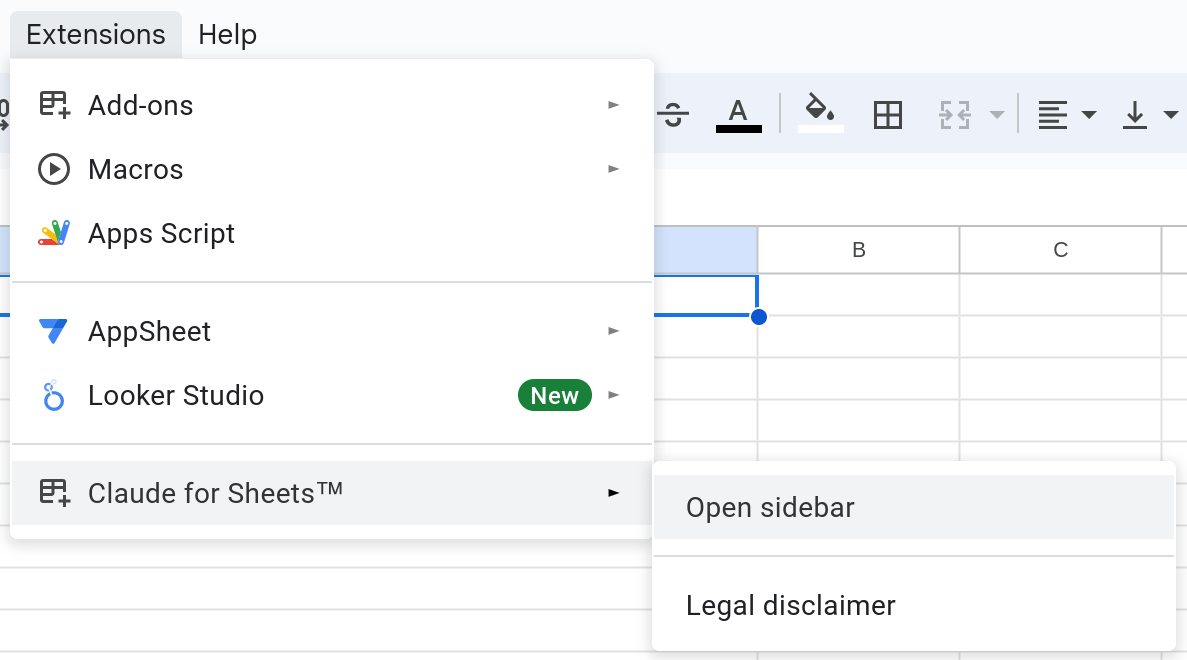
Sie müssen Ihren API-Schlüssel jedes Mal neu eingeben, wenn Sie ein neues Google Sheet erstellen
Geben Sie Ihren ersten Prompt ein
Es gibt zwei Hauptfunktionen, die Sie verwenden können, um Claude mit Claude for Sheets aufzurufen. Verwenden wir zunächst CLAUDE().
Einfacher Prompt
Geben Sie in eine beliebige Zelle
=CLAUDE("Claude, in einem Satz, was ist gut an der Farbe Blau?")einClaude sollte mit einer Antwort antworten. Sie wissen, dass der Prompt verarbeitet wird, weil die Zelle
Loading...anzeigtParameter hinzufügen
Parameterargumente kommen nach dem anfänglichen Prompt, wie
=CLAUDE(prompt, model, params...).modelist immer das zweite in der Liste.Geben Sie nun in eine beliebige Zelle
=CLAUDE("Hallo, Claude!", "claude-3-haiku-20240307", "max_tokens", 3)einJeder API-Parameter kann auf diese Weise gesetzt werden. Sie können sogar einen API-Schlüssel übergeben, der nur für diese spezifische Zelle verwendet wird, so:
"api_key", "sk-ant-api03-j1W..."
Erweiterte Nutzung
CLAUDEMESSAGES ist eine Funktion, die es Ihnen ermöglicht, speziell die Messages API zu verwenden. Dies ermöglicht es Ihnen, eine Reihe von User: und Assistant: Nachrichten an Claude zu senden.
Dies ist besonders nützlich, wenn Sie eine Unterhaltung simulieren oder Claudes Antwort vorausfüllen möchten.
Versuchen Sie, dies in eine Zelle zu schreiben:
=CLAUDEMESSAGES("User: In einem Satz, was ist gut an der Farbe Blau?
Assistant: Die Farbe Blau ist großartig, weil")Zeilenumbrüche
Jeder nachfolgende Gesprächszug (User: oder Assistant:) muss von einem einzigen Zeilenumbruch vorangestellt werden. Um Zeilenumbrüche in eine Zelle einzugeben, verwenden Sie die folgenden Tastenkombinationen:
- Mac: Cmd + Enter
- Windows: Alt + Enter
Optionale Funktionsparameter
Sie können optionale API-Parameter angeben, indem Sie Argument-Wert-Paare auflisten. Sie können mehrere Parameter setzen. Listen Sie sie einfach nacheinander auf, wobei jedes Argument- und Wertpaar durch Kommas getrennt ist.
Die ersten beiden Parameter müssen immer der Prompt und das Modell sein. Sie können keinen optionalen Parameter setzen, ohne auch das Modell zu setzen.
Die Argument-Wert-Parameter, die Sie am meisten interessieren könnten, sind:
| Argument | Beschreibung |
|---|---|
max_tokens | Die Gesamtanzahl der Token, die das Modell ausgibt, bevor es zum Stoppen gezwungen wird. Für Ja/Nein- oder Multiple-Choice-Antworten möchten Sie möglicherweise, dass der Wert 1-3 beträgt. |
temperature | die Menge an Zufälligkeit, die in die Ergebnisse eingebracht wird. Für Multiple-Choice- oder analytische Aufgaben möchten Sie es nahe bei 0. Für Ideengenerierung möchten Sie es auf 1 setzen. |
system | wird verwendet, um einen System-Prompt zu spezifizieren, der Rollendetails und Kontext für Claude bereitstellen kann. |
stop_sequences | JSON-Array von Strings, die das Modell dazu veranlassen, die Textgenerierung zu stoppen, wenn sie angetroffen werden. Aufgrund der Escape-Regeln in Google Sheets™ müssen doppelte Anführungszeichen innerhalb des Strings durch Verdopplung escaped werden. |
api_key | Wird verwendet, um einen bestimmten API-Schlüssel zu spezifizieren, mit dem Claude aufgerufen wird. |
Claude for Sheets Nutzungsbeispiele
Prompt Engineering interaktives Tutorial
Unser ausführliches Prompt Engineering interaktives Tutorial nutzt Claude for Sheets. Schauen Sie es sich an, um Prompt Engineering Techniken zu lernen oder aufzufrischen.
Prompt Engineering Workflow
Unsere Claude for Sheets Prompting Beispiele Workbench ist eine Claude-betriebene Tabelle, die Beispiel-Prompts und Prompt Engineering Strukturen beherbergt.
Claude for Sheets Arbeitsbuch-Vorlage
Erstellen Sie eine Kopie unserer Claude for Sheets Arbeitsbuch-Vorlage, um mit Ihrer eigenen Claude for Sheets Arbeit zu beginnen!
Fehlerbehebung
Weitere Informationen
Für weitere Informationen zu dieser Erweiterung siehe die Claude for Sheets Google Workspace Marketplace Übersichtsseite.